Đối với các kênh trên toàn công ty, người đã tạo kênh hoặc người quản trị Microsoft Stream thể thay đổi thiết đặt kênh.
Đối với các kênh nhóm, những người có quyền đóng góp trên nhóm hoặc người quản trị Microsoft Stream thể thay đổi thiết đặt kênh.
Chỉnh sửa chi tiết kênh
-
Trong Stream, tìm kênh bạn muốn chỉnh sửa (ví dụ: thông qua Kênh của tôi, Nhóm của tôi hoặc Duyệt) và bấm vào tên kênh
-
Ở phía trên cùng của kênh, bấm vào biểu tượng Xem thêm

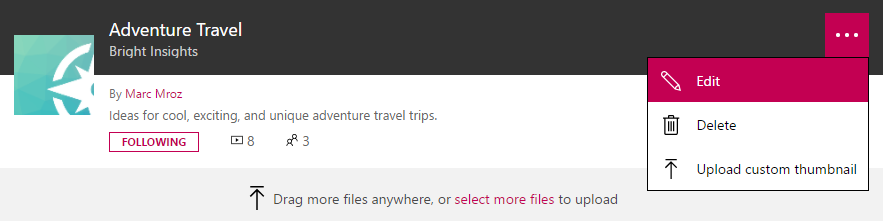
-
Bắt đầu chỉnh sửa siêu dữ liệu, cài đặt hoặc xóa kênh
Để biết thông tin chi tiết về từng trường và cài đặt cho một kênh, hãy xem Tạo kênh
Thứ tự sắp xếp mặc định cho video trong kênh
Là chủ sở hữu của kênh, bạn có thể đặt thứ tự sắp xếp mặc định cho video trong kênh của mình. Sau khi đặt tùy chọn này, khách truy cập vào kênh của bạn sẽ thấy video của bạn được sắp xếp theo tùy chọn bạn đã chọn. Điều này hữu ích nếu bạn muốn khách truy cập của mình xem video theo thứ tự được phát hành gần đây nhất hoặc theo tên video.
Loại sắp xếp bạn có thể chọn cho kênh của mình:
-
Tên - Sắp xếp theo tên video theo thứ tự bảng chữ cái
-
Thịnh hành - Sắp xếp theo mức độ phổ biến của video (hầu hết các lượt xem, lượt thích, & thích trong vài tuần qua)
-
Ngày phát hành - Sắp xếp theo ngày phát hành video (lần đầu tiên gần đây nhất)
-
Dạng xem - Sắp xếp theo tổng lượt xem (cao nhất đến thấp nhất)
-
Lượt thích - Sắp xếp theo tổng lượt thích (cao nhất đến thấp nhất)
-
Mức độ liên quan - Sắp xếp theo mức độ liên quan của tìm kiếm, không hữu ích cho cài đặt làm mặc định
Thay đổi thứ tự sắp xếp mặc định cho video trong kênh của bạn
-
Với tư cách là chủ sở hữu kênh (hoặc chủ sở hữu/người đóng góp nhóm) đi đến kênh của bạn
-
Bên cạnh danh sách thả xuống sắp xếp theo, bấm vào nút Chỉnh sửa thứ tự mặc định
-
Chọn một thứ tự sắp xếp mặc định mới từ danh sách thả
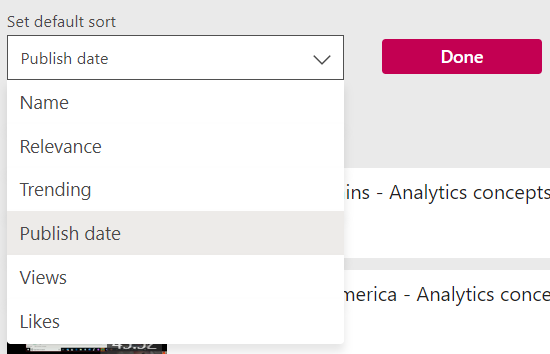
-
Bấm vào nút Xong để lưu thay đổi của bạn. Giờ đây, bất kỳ người xem nào truy cập vào kênh này sẽ thấy các video được sắp xếp theo thứ tự bạn đã chọn theo mặc định.
Mẹo: Nếu bạn cần đặt một số video trong một kênh theo thứ tự cụ thể, bạn có thể thực hiện điều đó bằng cách đặt sắp xếp mặc định thành "Tên", rồi đánh số video 01, 02, 03, ... 10.










